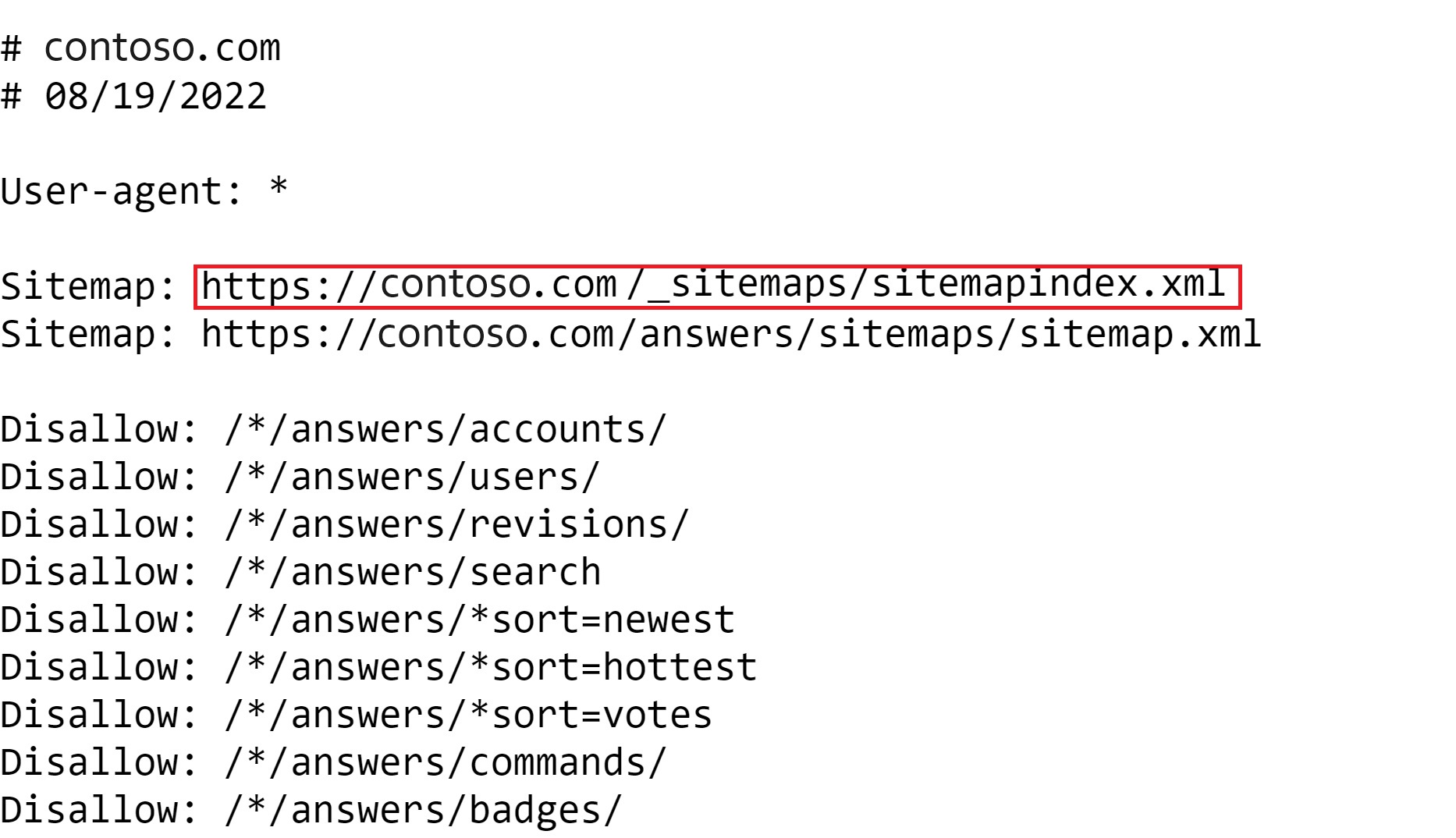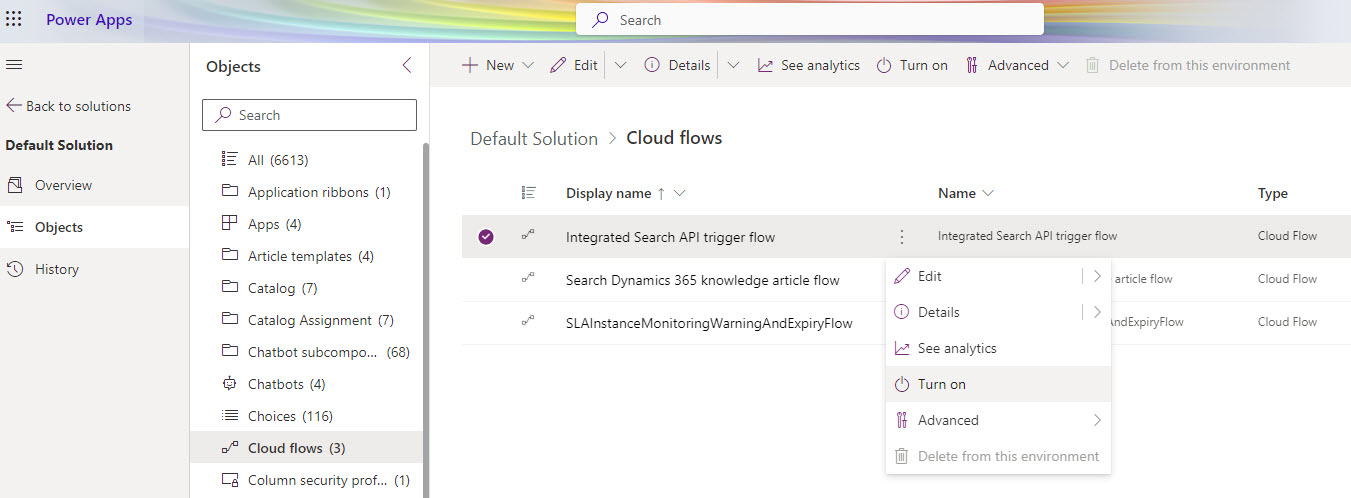Bemærk
Adgang til denne side kræver godkendelse. Du kan prøve at logge på eller ændre mapper.
Adgang til denne side kræver godkendelse. Du kan prøve at ændre mapper.
Gælder for: Dynamics 365 Contact Center – kun enkeltstående og Dynamics 365 Customer Service
Med integrerede søgemaskiner i Dynamics 365 Customer Service kan du konfigurere tredjepartskilder, f.eks. virksomheders websteder, der er baseret på protokollen for oversigt over websted. Artikler indtages og opdateres i Dataverse efter den tidsplan, du angiver.
Forudsætninger
Hvis du er førstegangsbruger, skal du klargøre integrerede søgemaskiner. Kontrollér, at du har følgende rettigheder:
- Basic-niveau: prvReadconnector
- Globalt niveau:
- prvReadWorkflow
- prvWriteWorkflow
- prvCreatemsdyn_knowledgeconfiguration
- prvReadmsdyn_knowledgeconfiguration
- prvWritemsdyn_knowledgeconfiguration
- prvDeletemsdyn_knowledgeconfiguration
Få mere at vide om sikkerhedsroller og rettigheder.
Klargøre integrerede søgemaskiner
- I oversigten over webstedet i Copilot Service Administration skal du gå tilAdministrerudbydere>af vidensintegreret> søgning.
- Vælg Konfigurer integreret søgning på siden Integrerede søgemaskiner.
Hvis du ikke kan klargøre den integrerede søgemaskine, skal du aktivere udløserflowet for den integrerede søge-API.
Hvis integreret søgning ikke er aktiveret i dit geografiske område, skal du kontakte Microsoft Support for at få klargjort funktionen.
Aktivere Integreret flow for udløser af søge-API
Bemærk
Hvis du vil slå Integreret flow for udløser for søge-API til, skal du have rettigheden prvReadWorkflow (globalt niveau).
Tips
Billeder, der indeholder et ikon, som ser sådan ud:  kan være udvidet for at vise flere detaljer. Vælg billedet for at udvide det. Du kan lukke det ved at trykke på Esc.
kan være udvidet for at vise flere detaljer. Vælg billedet for at udvide det. Du kan lukke det ved at trykke på Esc.
Log på powerapps.com.
Gå til Løsninger>Standardløsning>Cloudflows og slå Integreret flow for udløser for søge-API til.
Tilføje integrerede søgemaskiner
I oversigten over webstedet i Copilot Service Administration skal du vælge Viden under Supportoplevelse.
På siden Viden i sektionen Integrerede søgemaskiner skal du vælge Administrer.
Vælg Ny.
I sektionen Søgemaskineoplysninger:
- Navn på søgemaskine: Angiv navnet på søgemaskinen.
- Beskrivelse: Angiv beskrivelsen af søgemaskinen.
- Markér afkrydsningsfeltet for godkendelse.
Vælg Næste.
I sektionen Godkendelse og test skal du bekræfte og indtaste følgende:
Rod-URL-adresse: Angiv rod-URL-adressen til søgeudbyderens websted, herunder protokollen. I https://contoso.com/about er URL-rodadressen f.eks: https://contoso.com/.
URL-adresse til oversigt over websted: For at få URL-adresse til oversigt over websted skal du tilføje
/robots.txti adresselinjen. F.eks., https://contoso.com/robots.txt.Bemærk
- Den oversigt over websted, du angiver, skal have lastmod-koden i artiklens url-kode.
- Oversigten over webstedet og indeksfilerne til webstedet skal have indholdstype som enten application/xml eller text/xml.
- Du skal kun angive statiske websteder for dataindtagelse. Websteder, der returnerer scripts til indlæsning af indhold, understøttes ikke til dataindtagelse.
- Kun en entydig kombination af rod-URL-adresse, URL-adresse til oversigt over websted og sprogfiltre er tilladt.
Sprogfilter for indtagelse: Vælg de sprog, du vil knytte til indtagelsen. Vælg Nulstil for at rydde valget. Som standard overvejes alle sprog for indtagelse. Hvis du anvender sprogfiltre, skal du vedligeholde tilknytningen for sprogkode.
Vælg Næste.
Vælg enten Felttilknytning eller JSON-skema i sektionen Videnartikelskema.
Du kan ikke ændre konfigurationsmetoden, når du har gemt den. Få mere at vide om skematilknytning til videnartikel.
Angiv opdateringsintervallerne i sektionen Opdater planlægning:
Opdateringshyppighed: Vælg en værdi på listen for at angive hyppigheden af søgning i nye eller opdaterede artikler, der indtages fra søgemaskinen. Vælg Ingen opdatering for at afbryde indtagelsen midlertidigt.
Tilbagebliksperiode: Vælg en værdi på listen for at angive en yderligere periode, hvor artikler skal indtages, der kan være overset under den første indtagelse.
Hvis du f.eks. angiver opdateringshyppigheden til 15 minutter og tilbagebliksperioden til 2 timer, opdateres dataene for de sidste 2 timer og 15 minutter hvert 15. minut.
Vælg Næste.
Gennemgå de oplysninger, du har angivet, i sektionen Oversigt, og foretag eventuelle ændringer.
Vælg Gem og luk.
Den nye søgemaskine vises på siden Viden>Alle integrerede søgemaskiner. Dens status er Inaktiv med statusårsag Valideret.
Vælg Gem som kladde, hvis du vil tilføje flere oplysninger. Status er Inaktiv med statusårsag Kladde.
Kør indtagelse for søgemaskiner
Afhængigt af søgemaskinens status kan du enten køre en tidsintervalbaseret indtagelse eller en prøveindtagelse. Når du starter en prøveindtagelse, kan du opdage og rette eventuelle fejl. Du kan få vist statussen for din indtagelse under fanen Indsigt i kolonnen Søgefejl.
Du kan ikke køre indtagelse for søgemaskiner, der er Inaktive med statusårsag Kladde.
Prøveindtagelse
Hvis søgemaskinen er Inaktiv med statusårsag Valideret, kan du køre en prøveindtagelse.
- Vælg søgemaskinen på siden Viden>Alle integrerede søgemaskiner.
- Vælg Kør indtagelse.
- Vælg Prøveindtagelse.
- Angiv det antal artikler, der skal indtages, på listen Antal poster. Det maksimale antal artikler, du kan vælge, er 1.000.
Se, om der er fejl, under fanen Indsigt. Hvis du ikke kan se nogen, og du vil køre en tidsintervalbaseret indtagelse, skal du først aktivere søgemaskinen.
Tidsintervalbaseret indtagelse
Hvis din søgemaskine er Aktiv med statusårsag Klar til indtagelse, skal du starte en tidsintervalbaseret indtagelse.
- Vælg søgemaskinen på siden Viden>Alle integrerede søgemaskiner.
- Vælg Kør indtagelse.
- Vælg Tidsintervalbaseret indtagelse.
- Angiv det datointerval, som opdaterede artikler skal indtages fra. Datointervallet skal være 60 dage fra datoen Fra.
Aktivere søgemaskiner
Når du aktiverer en søgemaskine, starter nye og opdaterede artikler med at blive indtaget fra maskinen, og artiklerne vises i søgeresultaterne.
- I oversigten over webstedet i Copilot Service Administration skal du vælge Viden under Supportoplevelse.
- På siden Viden i sektionen Integrerede søgemaskiner skal du vælge Administrer.
- Vælg en søgemaskine på listen Inaktive søgemaskiner, og vælg derefter Aktivér.
- Vælg Aktivér igen for at bekræfte, at du vil aktivere søgemaskinen.
Redigere søgemaskiner
Når du redigerer en søgemaskine, træder ændringerne i kraft under næste indtagelse.
- I oversigten over webstedet i Copilot Service Administration skal du vælge Viden under Supportoplevelse.
- På siden Viden i sektionen Integrerede søgemaskiner skal du vælge Administrer.
- Vælg Aktive integrerede søgemaskiner eller Inaktive integrerede søgemaskiner på listen Alle integrerede søgemaskiner, og vælg derefter den søgemaskine, du vil foretage ændringer af.
- Vælg Rediger.
- Vælg den fane, hvor du vil foretage ændringer, på siden Detaljer om søgemaskine.
- Rediger oplysningerne efter behov.
- Vælg Gem og luk.
Deaktivere søgemaskiner
Når du deaktiverer en søgemaskine, stoppes indtagelsen af nye og opdaterede artikler fra søgemaskinen. Artikler, der allerede er indtaget, vises ikke længere i i søgeresultaterne.
- I oversigten over webstedet i Copilot Service Administration skal du vælge Viden under Supportoplevelse.
- På siden Viden i sektionen Integrerede søgemaskiner skal du vælge Administrer.
- Vælg en søgemaskine på listen Aktive søgemaskiner.
- Vælg Deaktiver.
- Vælg Deaktiver igen for at bekræfte, at du vil deaktivere søgemaskinen.
Konfigurere søgeudbydere som søgefiltre
Konfigurer søgeudbydere som filtre til kun at søge i videnartikler fra udvalgte dataudbydere. Disse filtre fungerer kun, hvis du har Dataverse-søgning aktiveret.
Bemærk
Hvis du har et brugerdefineret lag i visningen Hurtig søgning efter aktive vidensartikler, skal du tilføje msdyn_integratedsearchproviderid i Vis kolonner og Find kolonner for at holde op med at vise artikler i søgeresultater.
- I oversigten over webstedet i Copilot Service Administration skal du vælge Viden under Supportoplevelse.
- I sektionen Filtre skal du indstille Aktivér søgefiltre til Ja.
- Vælg Dataprovider-id for integreret søgning på listen Vælg filtertype, og vælg derefter Tilføj.
- Vælg Søg-ikonet.
- Vælg søgemaskinen, og vælg Tilføj.
- Du kan også angive forudbestemte søgemaskiner, der skal vises for kundeservicemedarbejdere som standard, ved at skifte Angiv som forudvalgt filter til Ja.
Hvis du vælger en deaktiveret datasøgemaskine, vises den muligvis på listen Filtrer efter, men ingen søgeresultater fra den valgte maskine returneres.
Bekræfte søgeudbyderens websted
Det er nødvendigt at kontrollere, om det søgeudbyders websted, du vil bruge, har den rette samling af webstedskort. For at gøre det skal du identificere roden og URL-adresse til oversigt over websted.
Rod-URL-adresse: Angiv rod-URL-adressen til søgeudbyderens websted, herunder protokollen. I https://contoso.com/about er URL-rodadressen f.eks: https://contoso.com/.
URL-adresse til oversigt over websted: For at få URL-adresse til oversigt over websted skal du tilføje
/robots.txti adresselinjen. F.eks., https://contoso.com/robots.txt. For at få den nødvendige samling af oversigt over websted fra robots.txt-filen skal du sørge for, at det link til oversigt over websted, du vælger, har sitemapindex, for eksempel: "https://contoso.com/_sitemaps/sitemapindex.xml".